概述
本wiki介绍如何为Wio Terminal上的无线核心Realtek RTL8720更新最新固件,以及安装Wio Terminal的所有依赖库以启用无线连接功能。
我们已将Wi-Fi软件迁移到新的eRPC结构,该结构更加稳定,可以与蓝牙同时工作!请按照说明更新到eRPC Wi-Fi固件和相关库!
更新无线核心固件
首先,我们需要为Wio Terminal上的Realtek RTL8720无线核心更新固件。这是必需的,在进行示例之前必须更新到最新固件。
注意
使用前请更新Wi-Fi核心!
步骤1 - 擦除初始出厂固件
当您第一次拿到Wio Terminal时,需要擦除初始的RTL8720固件并刷入最新固件。我们为此准备了一个名为ambd_flash_tool的工具,当您运行此工具时,它首先启用从SAMD51到RTL8720的串行连接,以便将固件安装到RTL8720上。这样做是因为您无法直接与RTL8720通信。之后,此工具可用于擦除RTL8720上的现有固件并刷入最新固件。
注意:您只需要在第一次擦除出厂固件。之后,您可以刷入新固件来覆盖现有固件
Windows系统
- 步骤1: 在PC上打开Windows PowerShell并执行以下命令下载刷写工具
cd ~
git clone https://github.com/Seeed-Studio/ambd_flash_tool
注意:这里cd ~命令将您导向主目录,git clone命令从GitHub下载仓库
- 步骤2: 导航到ambd_flash_tool目录
cd ambd_flash_tool
-
步骤3: 将Wio Terminal连接到PC并开机
-
步骤4: 执行以下命令擦除初始固件
.\ambd_flash_tool.exe erase
注意: 初始擦除过程可能需要一段时间。请耐心等待,不要关闭窗口
Wio Terminal的连接串口将被自动检测!
注意:如果您想打开帮助用法,请执行.\ambd_flash_tool.exe

Mac/Linux系统
- 步骤1: 在Mac/Linux上打开终端并执行以下命令下载刷写工具
cd ~
git clone https://github.com/Seeed-Studio/ambd_flash_tool
注意:这里cd ~命令将您导向主目录,git clone命令从GitHub下载仓库
- 步骤2: 导航到ambd_flash_tool目录
cd ambd_flash_tool
-
步骤3: 将Wio Terminal连接到PC并开机
-
步骤4: 执行以下命令擦除初始固件
python3 ambd_flash_tool.py erase
注意:确保您的Mac/Linux上安装了Python 3,脚本将自动下载所有依赖库
在某些情况下,您的PC上可能只有Python 3,那么将
python3 ambd_flash_tool.py替换为python ambd_flash_tool.py
注意: 初始擦除过程可能需要一段时间。请耐心等待,不要关闭窗口
Wio Terminal的连接串口将被自动检测!
注意:如果您想打开帮助用法,请执行python3 ambd_flash_tool.py

步骤2 - 刷入最新固件
Windows系统
- 在ambd_flash_tool目录中,执行以下命令将最新固件刷入RTL8720
.\ambd_flash_tool.exe flash
Mac/Linux系统
- 在ambd_flash_tool目录中,执行以下命令将最新固件刷入RTL8720
python3 ambd_flash_tool.py flash
刷入旧固件(额外 - 可跳过)
如果您想使用旧固件版本测试代码,可以按照以下步骤操作。但是,如果您想使用最新固件开始,可以坚持上述步骤**(步骤2)**并跳过此步骤
Windows系统
-
步骤1: 访问GitHub上的RTL8720固件仓库
-
步骤2: 选择您想要的发布版本并点击xxx-seeed-ambd-firmware-rpc-vxxx.zip将其下载为**.zip文件**
-
步骤3: 如前所述使用Windows PowerShell导航到ambd_flash_tool目录并执行以下命令
.\ambd_flash_tool.exe flash -d [RTL8720-firmware-path]
注意: 将 [RTL8720-firmware-path] 替换为您从上面下载的 RTL8720 的路径。此文件夹应包含所有这 3 个文件:km0_boot_all.bin、km0_km4_image2.bin 和 km4_boot_all.bin
如果一切顺利,您应该会看到成功消息。现在您已经将 RTL8720 固件刷入了 RTL8720 核心!
对于 Mac/ Linux
-
步骤 1: 访问 GitHub 上的 RTL8720 固件 仓库
-
步骤 2: 选择您想要的发布版本,点击 xxx-seeed-ambd-firmware-rpc-vxxx.zip 将其下载为 .zip 文件
-
步骤 3: 如前所述,使用终端导航到 ambd_flash_tool 目录并执行以下命令
python3 ambd_flash_tool.py flash -d [RTL8720-firmware-path]
注意: 将 [RTL8720-firmware-path] 替换为您从上面下载的 RTL8720 的路径。此文件夹应包含所有这 3 个文件:km0_boot_all.bin、km0_km4_image2.bin 和 km4_boot_all.bin
如果一切顺利,您应该会看到成功消息。现在您已经将 RTL8720 固件刷入了 RTL8720 核心!
从 Arduino IDE 检查 RTL8720 固件版本
安装上述固件后,您可以通过 Arduino IDE 将以下代码上传到 Wio Terminal 来检查固件是否正确安装
#include "rpcWiFi.h"
#include <erpc/erpc_port.h>
void setup() {
Serial.begin(115200);
while(!Serial); // Wait to open Serial Monitor
char* version = rpc_system_version();
Serial.print("RTL8720 Firmware Version: ");
Serial.println(version);
erpc_free(version);
}
void loop() {
}
打开串口监视器后,您应该会看到打印的固件版本
更新 Seeed SAMD ArduinoCore
请将 Seeed SAMD ArduinoCore 更新到最新版本 (1.8.1)!
-
步骤 1: 打开 Arduino IDE,点击
工具->开发板->开发板管理器,在搜索框中搜索 Wio Terminal -
步骤 2: 确保安装了最新版本 (1.8.1)。如果没有,点击
选择版本下拉菜单,选择最新版本并点击安装

您也可以在这里找到 Seeed SAMD ArduinoCore 的源代码。
库安装
无线连接需要一些 Arduino 库。我们已经在 Arduino 库管理器中包含了 Wio Terminal 的所有无线相关库。因此,您只需在 Arduino IDE 中打开 Arduino 库管理器,搜索您需要的库并轻松安装它们!
如何从 Arduino 库管理器安装库
-
步骤 1: 打开 Arduino IDE,点击
项目->加载库->管理库... -
步骤 2: 输入我们需要的库名称,并从下拉菜单中选择最新版本(如果可用)
-
步骤 3: 点击 安装
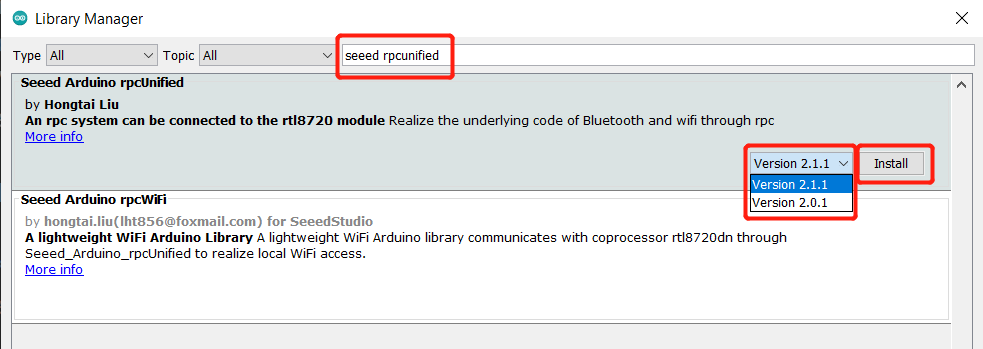
Wi-Fi 所需的库
我们需要以下库来开始在 Wio Terminal 上使用 Wi-Fi。您可以在 Arduino 库管理器的搜索框中输入库名称来搜索这些库。
为了您的方便,我们已经将所有库组装在一起。因此,对于未来的文档和更新当前文档,您只需要安装 rpcwifi,然后它会为您安装所有 wifi 依赖库。
-
Seeed_Arduino_rpcWiFi - 搜索
"seeed rpcwifi" -
Seeed_Arduino_rpcUnified - 搜索
"seeed rpcunified" -
Seeed_Arduino_mbedtls - 搜索
"seeed mbedtls" -
Seeed_Arduino_FS - 搜索
"seeed fs" -
Seeed_Arduino_SFUD - 搜索
"seeed sfud"

发布
| 更新日期 | 作者 | 详情 |
| 10.12 | BILL and LAKSHANTHA | 将所有必需的库组装在一起 |
技术支持与产品讨论
如果您有任何技术问题,请将问题提交到我们的论坛。 感谢您选择我们的产品!我们在这里为您提供不同的支持,以确保您使用我们产品的体验尽可能顺畅。我们提供多种沟通渠道,以满足不同的偏好和需求。